Tabloya naverokê
Di jîyana meya rojane de, ji bo me gelek caran pêdivî ye ku em dahat û lêçûnên xwe yên rojane hesab bikin. Em dikarin bi Excel re vê yekê bi hêsanî hesab û kurt bikin. Di vê gotarê de, ez ê hemî gavên berbiçav nîşanî we bidim da ku dahatek rojane û lêçûnek Excel biafirînin. Di gotara jêrîn de derbas bibin da ku zanîna xwe di vî warî de zêde bikin û ji xwe re jî yek biafirînin.
Pirtûka Xebatê ya Nimûneyê Dakêşin
Hûn dikarin pirtûka me ya xebatê ji vir belaş dakêşin!
Rojnameya Dahat û Lêçûnên Rojane.xlsx
Gavên Çêkirina Dahat û Lêçûnên Rojane di Excel de
Ji bo afirandina dahat û lêçûnên rojane li Excel, hûn ê bi giranî hewce bikin ku hûn 3 gavên ku li jêr hatine destnîşan kirin bişopînin.
📌 Gav 1: Dahata tomar bikin & amp; Daneyên lêçûnê
Di destpêkê de, divê hûn daneyên dahat û lêçûnên kesek ji bo rojek kesane tomar bikin.
- Ji bo vê yekê, pelgeyek nû ya bi navê <6 biafirînin>Dataset û 3 stûnên bi navê Dîrok , Dahat, û Lerçûn çêbikin.
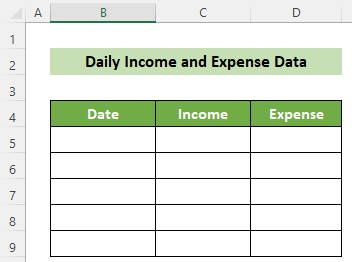
- Li pey dîroka roja xwe ya taybetî binivîsin û hemî hatin û lêçûnên yên roja taybetî tomar bikin.
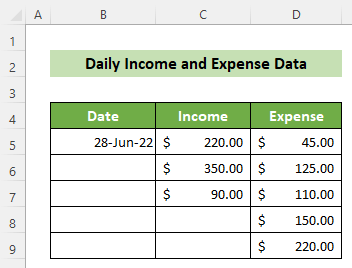
Zêdetir Bixwînin: Meriv Çawa Forma Bernameya Lêçûnên Rojane li Excel (Bi Gavên Hêsan) Afirîne
📌 Gav 2: Lîsteya Hemî Kategoriyan & amp; Binkategoriyên hatina & amp; Lêçûn
Niha, divê hûn hatin û lêçûnên xwe kategorîze bikin û binekategorîze bikin.
- Ji bo bikinev, biafirîne a worksheet nû bi navê Dahat & amp; Kategoriyên lêçûn. Li milê çepê, hemî kategorî an çavkaniyên dahata xwe navnîş bikin.

- Piştre, hemî kategorî û binkategoriyên lêçûnên xwe li milê rastê yê pelê.
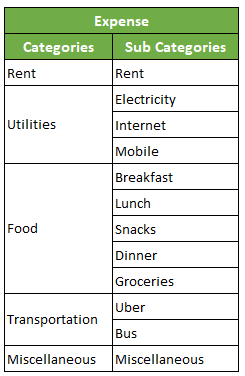
Di encamê de, hûn ê hemî kategorî û binkategoriyên dahat û lêçûnên xwe di yek kaxezê de bistînin. Mînakî, encam divê bi vî rengî xuya bike.
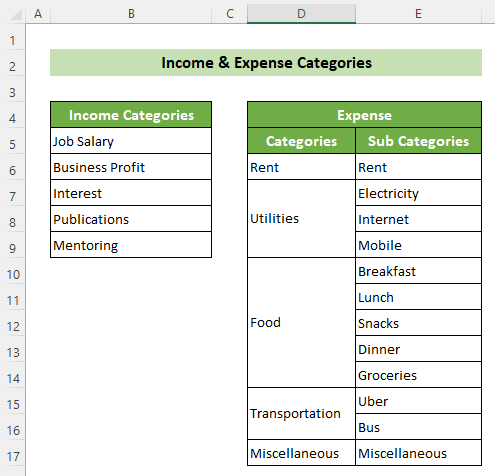
📌 Gav 3: Bi kurtî Dahat û Lêçûnên Rojane
Niha, beşa sereke ya mayî organîzekirin û dahat û lêçûnên rojane pelgeya Excel kurt bikin.
- Ji bo vê yekê, pêşî tarîx, hatin û lêçûnên ji pelgeya xebatê ya Dataset tomar bikin.
- Niha, ji bo kurtkirina çêtir, hûn hewce ne da ku kategoriyên hatina xwe jî tomar bikin. Ji ber vê yekê hin stûnên din bi navê Kategorî û Binkategorî di bin stûna Dahat û lêçûn de çêbikin.
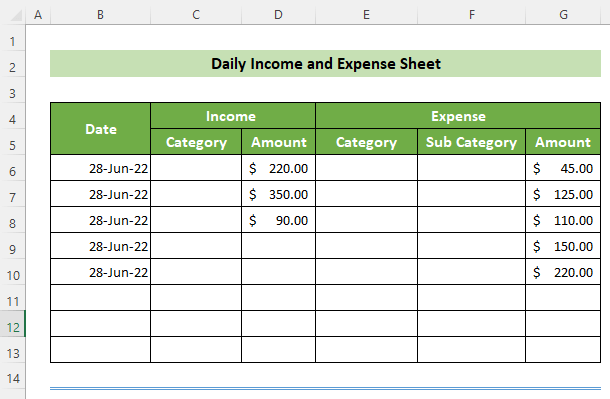
- Niha, şaneya C6:C13 hilbijêre >> herin tabela Daneyên >> Amûrên daneyan kom >> Daneyên Rastkirin Amûra >> Vebijêrk Validation Data… .
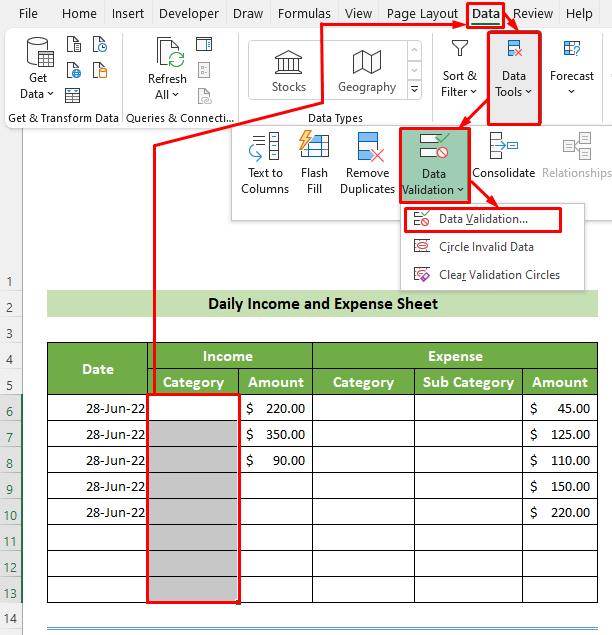
- Di encamê de, paceya Data Validation dê xuya bibe. Naha, li tabloya Settings , vebijarka List ji lîsteya daketî ya Destûr: hilbijêrin. Dûv re, li qutiya nivîsê ya Çavkanî: , li şaneyên B5:B9 ji Dahatiyê binihêrin.& Kategoriyên Xerc pelgeya xebatê. Li dû, bişkoka OK bikirtînin.
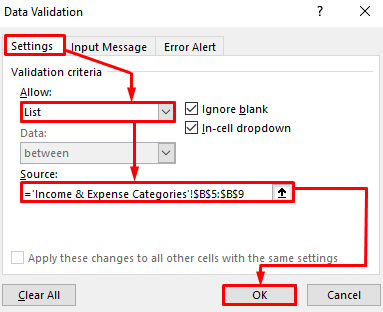
- Di encamê de, hûn ê bibînin ku li C6 lîsteyek daketî heye. :C13 şaneyên ku kategoriyên hatinê lê hatine rêzkirin. Hûn dikarin kategoriya dahata xwe ji vir bi yek klîk hilbijêrin ne ku her carê bi tenê binivîsin.
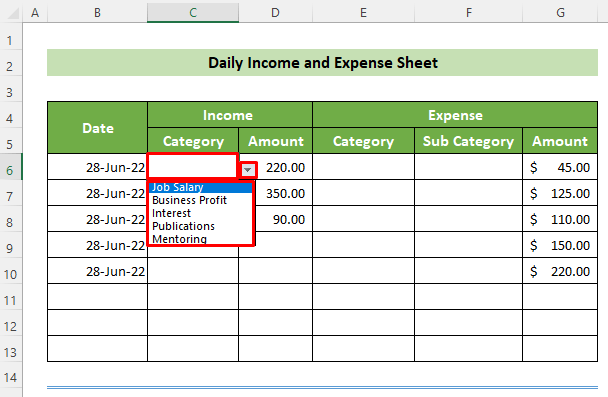
- Niha, piştî dagirtina kategoriyên hatinê bi rêkûpêk, tiştê din ev e ku meriv bi kategoriya lêçûnê re navnîşek dakêşanê biafirîne. Ji bo vê yekê, şaneya E6:E13 hilbijêrin û biçin tabloya Daneyên . Dûv re, biçin koma Amûrên daneyan >> Veguhastina daneyan Amûra >> Daneyên Perastkirin... vebijêrk.
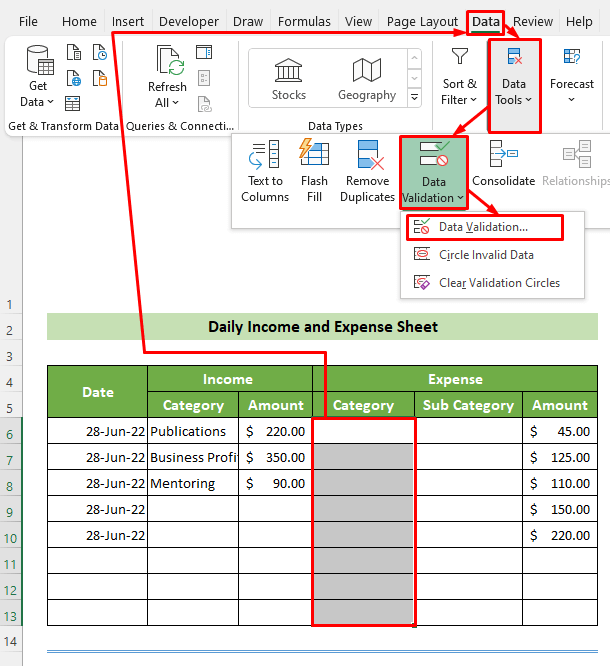
- Di vê demê de, pencereya Rastkirina daneyan dê xuya bibe. Naha, ji vê pencereyê biçin tabloya Mîhengan . Li pey, ji vebijarkên Destûr: vebijarka Lîste hilbijêrin. Dûv re, li qutiya nivîsê ya Çavkanî: , li şaneyên D6:D17 ji Dahat & Kategoriyên Xerc pelgeya xebatê. Di dawiyê de, li ser bişkoka OK bikirtînin.
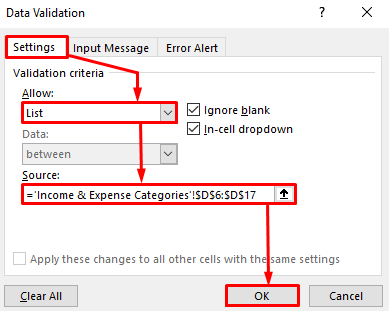
- Di encamê de, hûn ê bibînin ku hemî kategoriyên lêçûnên we di nav de ne. di şaneyan de lîsteyek daketî E6:E13 . Hûn dikarin kategoriya lêçûnên xwe ji vir bi hêsanî hilbijêrin.
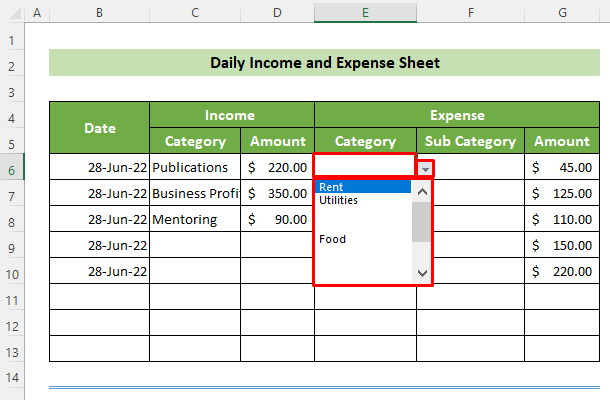
- Niha, ji bo afirandina lîsteya daketî ya binkategorî, şaneyan hilbijêrin F6:F13 . Piştre, biçin ser Daneyên tabela >> Amûrên Daneyê kom >> Rastkirina Daneyan Amûra >> Rêxistina Daneyan… vebijêrk.
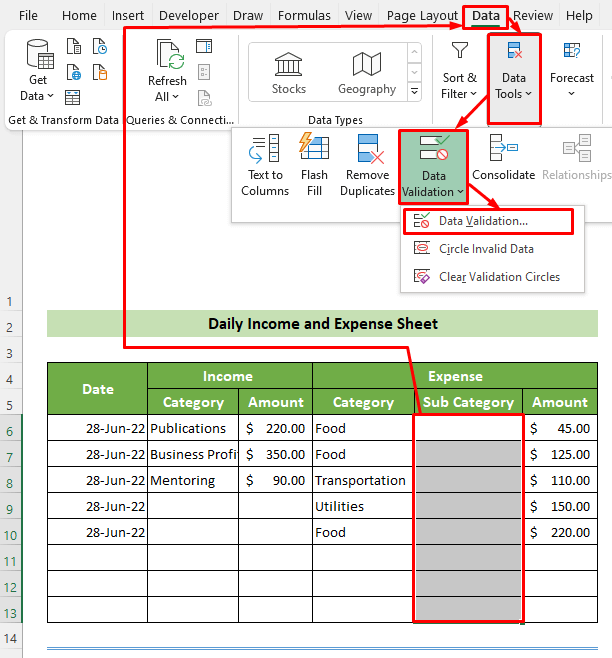
- Ji ber vê yekê, pencereya Rastkirina Daneyan dê derkeve holê. Naha, li tabloya Settings bikirtînin. Dûv re, ji Destûr: vebijarkên lîsteya daketî, vebijarka Lîste hilbijêrin. Li jêr, serî li şaneyan bidin E6:E17 ji Dahatin & amp; Kategoriyên lêçûn li qutiya nivîsê ya Çavkanî: pelgeya xebatê. Herî dawî, li ser bişkoka OK bikirtînin.
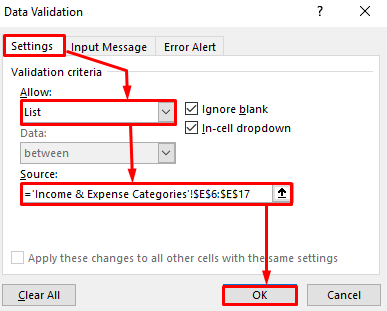
- Di vê demê de, hûn dikarin bibînin ku hemî binkategorî hatine afirandin. wek lîsteyek daketî li her şaneya F6:F13 . Tu dikarî binkategoriyên lêçûnên xwe ji vê lîsteyê tijî bikî bêyî ku her carê wan binivîsî.
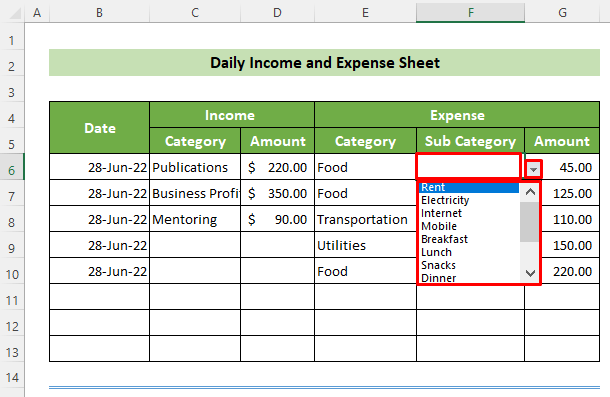
- Niha, piştî dagirtina kategorî û binkategorî, divê hûn xwe hesab bikin. hatina giştî û lêçûnên. Ji bo vê yekê, li ser şaneya D14 bikirtînin û formula jêrîn binivîsin ku fonksiyona SUM dihewîne da ku hemî dahatên hatine tomarkirin berhev bike.
=SUM(D6:D13) 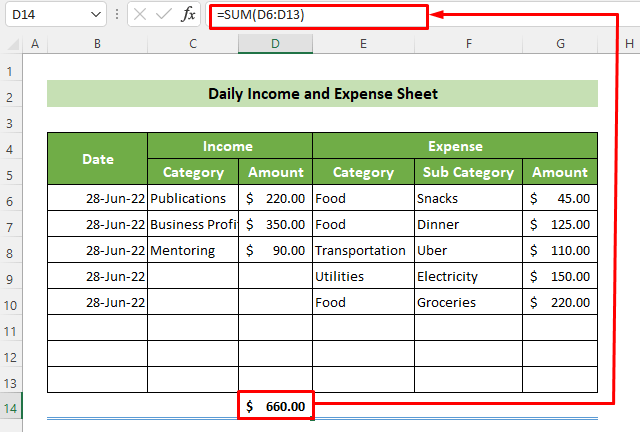
- Piştre, li ser şaneya G14 bikirtînin û formula jêrîn têxin da ku hemî lêçûnên îro bihesibînin.
=SUM(G6:G13) 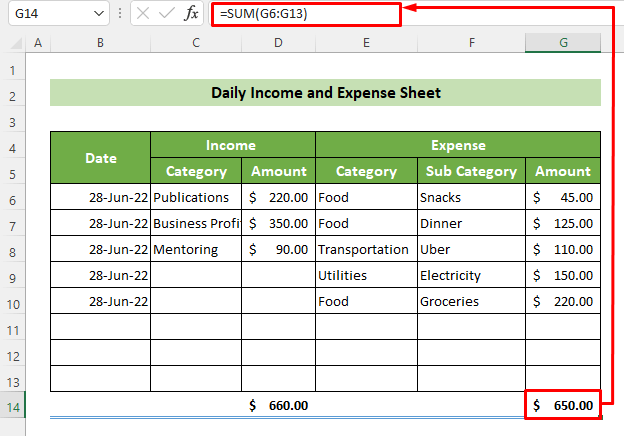
Bi vî rengî, we pelgeya dahat û lêçûnê ya rojane di Excel de bi serfirazî çêkir. Li vir hin hucreyên zêde piştî şaneya G10 di doza têketinên nû de hene. Li dû gavên diyarkirî hûn dikarin biafirîninrojnameyên weha li gorî hatin û lêçûnên we. Mînakî, pelgeya dahat û lêçûnê ya rojane divê bi vî rengî xuya bike.
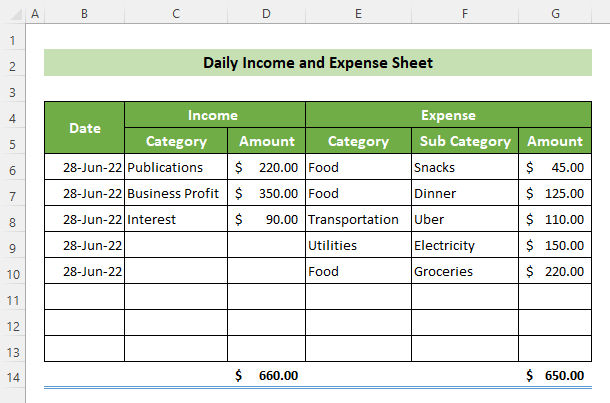
Nîşe
Bi tundî tê pêşniyar kirin ku hûn di hucreyên xwe de formatkirina hejmarê rast bihêlin. li gorî wateyên wan. Mînakî, ji bo stûna Dîrokê formatkirina Dîrok bikar bînin. Wekî din, dibe ku hin xeletî çêbibin.
Encam
Ji bo kurtasî, di vê gotarê de, min gavên berfireh destnîşan kir ku ji bo afirandina dahat û lêçûnek rojane ya Excel-ê. Ez ji we re pêşniyar dikim ku hûn gotara tevahî bi baldarî bixwînin û bi pirtûka xebata meya belaş a ku hatî dayîn pratîk bikin. Ez hêvî dikim ku hûn vê gotarê alîkar û agahdar bibînin. Ger pirs û pêşniyarên we yên din hebin, ji kerema xwe li vir şîrove bikin.
Û, ji bo gelek gotarên din ên mîna vê, biçin ExcelWIKI . Spas dikim!

